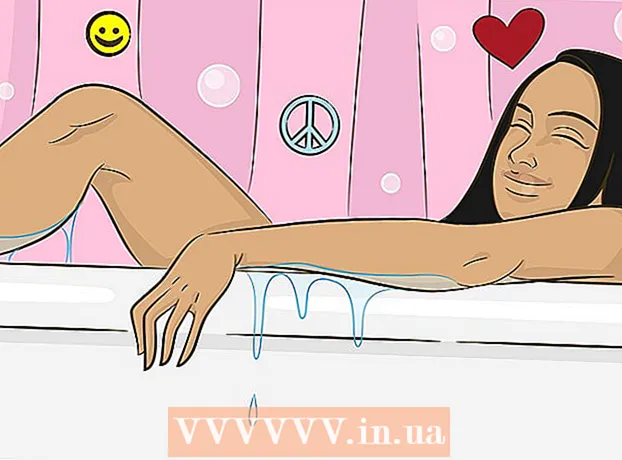লেখক:
Sara Rhodes
সৃষ্টির তারিখ:
10 ফেব্রুয়ারি. 2021
আপডেটের তারিখ:
27 জুন 2024
![কিভাবে একটি ম্যাপ করা নেটওয়ার্ক ড্রাইভ সরান [টিউটোরিয়াল]](https://i.ytimg.com/vi/EJipW52c4nU/hqdefault.jpg)
কন্টেন্ট
এই নিবন্ধটি আপনাকে দেখাবে কিভাবে একটি নেটওয়ার্ক ড্রাইভ আনমাউন্ট করতে হয়। এটি উইন্ডোজ এবং ম্যাক ওএস এক্স অপারেটিং সিস্টেমে চলমান কম্পিউটারে করা যেতে পারে।
ধাপ
পদ্ধতি 2 এর 1: উইন্ডোজে
 1 স্টার্ট মেনু খুলুন
1 স্টার্ট মেনু খুলুন  . স্ক্রিনের নিচের বাম কোণে উইন্ডোজ লোগোতে ক্লিক করুন।
. স্ক্রিনের নিচের বাম কোণে উইন্ডোজ লোগোতে ক্লিক করুন। 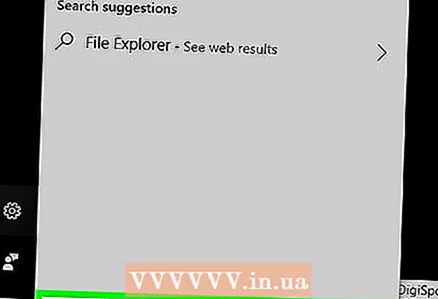 2 একটি এক্সপ্লোরার উইন্ডো খুলুন
2 একটি এক্সপ্লোরার উইন্ডো খুলুন  . স্টার্ট মেনুর নীচে বাম দিকে ফোল্ডার-আকৃতির আইকনে ক্লিক করুন।
. স্টার্ট মেনুর নীচে বাম দিকে ফোল্ডার-আকৃতির আইকনে ক্লিক করুন।  3 ক্লিক করুন এই কম্পিউটার. এটি ফাইল এক্সপ্লোরার উইন্ডোর বাম পাশে একটি কম্পিউটার আকৃতির আইকন। এটি খুঁজে পেতে আপনাকে উপরে বা নিচে স্ক্রোল করতে হতে পারে।
3 ক্লিক করুন এই কম্পিউটার. এটি ফাইল এক্সপ্লোরার উইন্ডোর বাম পাশে একটি কম্পিউটার আকৃতির আইকন। এটি খুঁজে পেতে আপনাকে উপরে বা নিচে স্ক্রোল করতে হতে পারে।  4 ট্যাবে ক্লিক করুন কম্পিউটার. আপনি এটি ফাইল এক্সপ্লোরার উইন্ডোর উপরের বাম পাশে পাবেন। একটি টুলবার উইন্ডোর শীর্ষে উপস্থিত হয়।
4 ট্যাবে ক্লিক করুন কম্পিউটার. আপনি এটি ফাইল এক্সপ্লোরার উইন্ডোর উপরের বাম পাশে পাবেন। একটি টুলবার উইন্ডোর শীর্ষে উপস্থিত হয়। 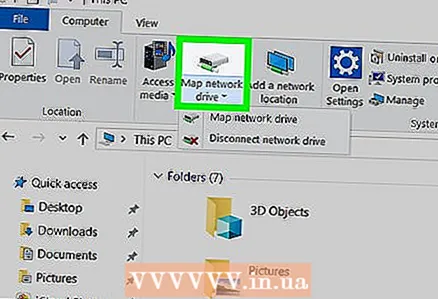 5 ক্লিক করুন নেটওয়ার্ক ড্রাইভ. এটি টুলবারের নেটওয়ার্কিং বিভাগের অধীনে। একটি মেনু খুলবে।
5 ক্লিক করুন নেটওয়ার্ক ড্রাইভ. এটি টুলবারের নেটওয়ার্কিং বিভাগের অধীনে। একটি মেনু খুলবে। - এই আইকনের নিচের অংশে ক্লিক করুন, উপরের অর্ধেক নয়, অন্যথায় একটি নতুন নেটওয়ার্ক ড্রাইভ উইন্ডো খুলবে।
 6 ক্লিক করুন নেটওয়ার্ক ড্রাইভ সংযোগ বিচ্ছিন্ন করুন. এটি মেনুর নীচের দিকে। সমস্ত ম্যাপ করা নেটওয়ার্ক ড্রাইভের একটি তালিকা সহ একটি উইন্ডো খুলবে।
6 ক্লিক করুন নেটওয়ার্ক ড্রাইভ সংযোগ বিচ্ছিন্ন করুন. এটি মেনুর নীচের দিকে। সমস্ত ম্যাপ করা নেটওয়ার্ক ড্রাইভের একটি তালিকা সহ একটি উইন্ডো খুলবে।  7 একটি নেটওয়ার্ক ড্রাইভ নির্বাচন করুন। আপনি যে ড্রাইভটি সংযোগ বিচ্ছিন্ন করতে চান তাতে ক্লিক করুন।
7 একটি নেটওয়ার্ক ড্রাইভ নির্বাচন করুন। আপনি যে ড্রাইভটি সংযোগ বিচ্ছিন্ন করতে চান তাতে ক্লিক করুন।  8 ক্লিক করুন ঠিক আছে. এই বোতামটি উইন্ডোর নীচে রয়েছে। ডিস্ক সংযোগ বিচ্ছিন্ন হবে।
8 ক্লিক করুন ঠিক আছে. এই বোতামটি উইন্ডোর নীচে রয়েছে। ডিস্ক সংযোগ বিচ্ছিন্ন হবে।
2 এর পদ্ধতি 2: ম্যাক ওএস এক্স -এ
 1 খোলা ফাইন্ডার। ডকের নীল মুখ আইকনে ক্লিক করুন।
1 খোলা ফাইন্ডার। ডকের নীল মুখ আইকনে ক্লিক করুন।  2 একটি নেটওয়ার্ক ড্রাইভ খুঁজুন। ফাইন্ডার উইন্ডোর বাম দিকে, আপনি যে নেটওয়ার্ক ড্রাইভটি সংযোগ বিচ্ছিন্ন করতে চান তার নাম খুঁজুন। এটি সাধারণত শেয়ারিং বিভাগে পাওয়া যায়।
2 একটি নেটওয়ার্ক ড্রাইভ খুঁজুন। ফাইন্ডার উইন্ডোর বাম দিকে, আপনি যে নেটওয়ার্ক ড্রাইভটি সংযোগ বিচ্ছিন্ন করতে চান তার নাম খুঁজুন। এটি সাধারণত শেয়ারিং বিভাগে পাওয়া যায়।  3 একটি ড্রাইভ নির্বাচন করুন। ম্যাপ করা নেটওয়ার্ক ড্রাইভে ক্লিক করুন যা আপনি সংযোগ বিচ্ছিন্ন করতে চান।
3 একটি ড্রাইভ নির্বাচন করুন। ম্যাপ করা নেটওয়ার্ক ড্রাইভে ক্লিক করুন যা আপনি সংযোগ বিচ্ছিন্ন করতে চান।  4 ক্লিক করুন নিষ্ক্রিয় করুন. এটি প্রধান ফাইন্ডার উইন্ডোতে। নেটওয়ার্ক ড্রাইভ সংযোগ বিচ্ছিন্ন হয়ে যাবে।
4 ক্লিক করুন নিষ্ক্রিয় করুন. এটি প্রধান ফাইন্ডার উইন্ডোতে। নেটওয়ার্ক ড্রাইভ সংযোগ বিচ্ছিন্ন হয়ে যাবে। - যদি কোন অক্ষম বিকল্প না থাকে, তাহলে নেটওয়ার্ক ড্রাইভের ডানদিকে ইজেক্ট ক্লিক করুন।
পরামর্শ
- ড্রাইভ ফোল্ডারের পথ পরিবর্তন না হলে আপনি যেকোনো সময় নেটওয়ার্ক ড্রাইভ পুনরায় সংযোগ করতে পারেন।